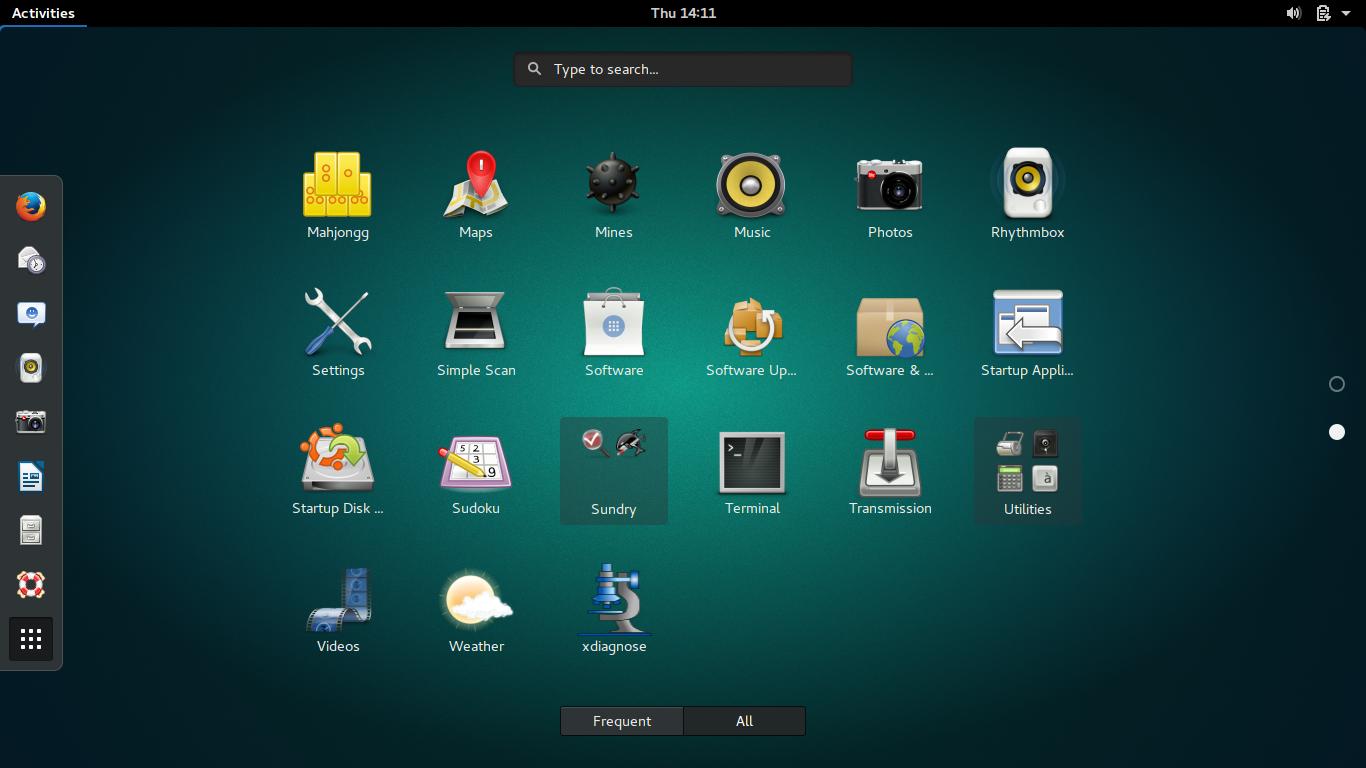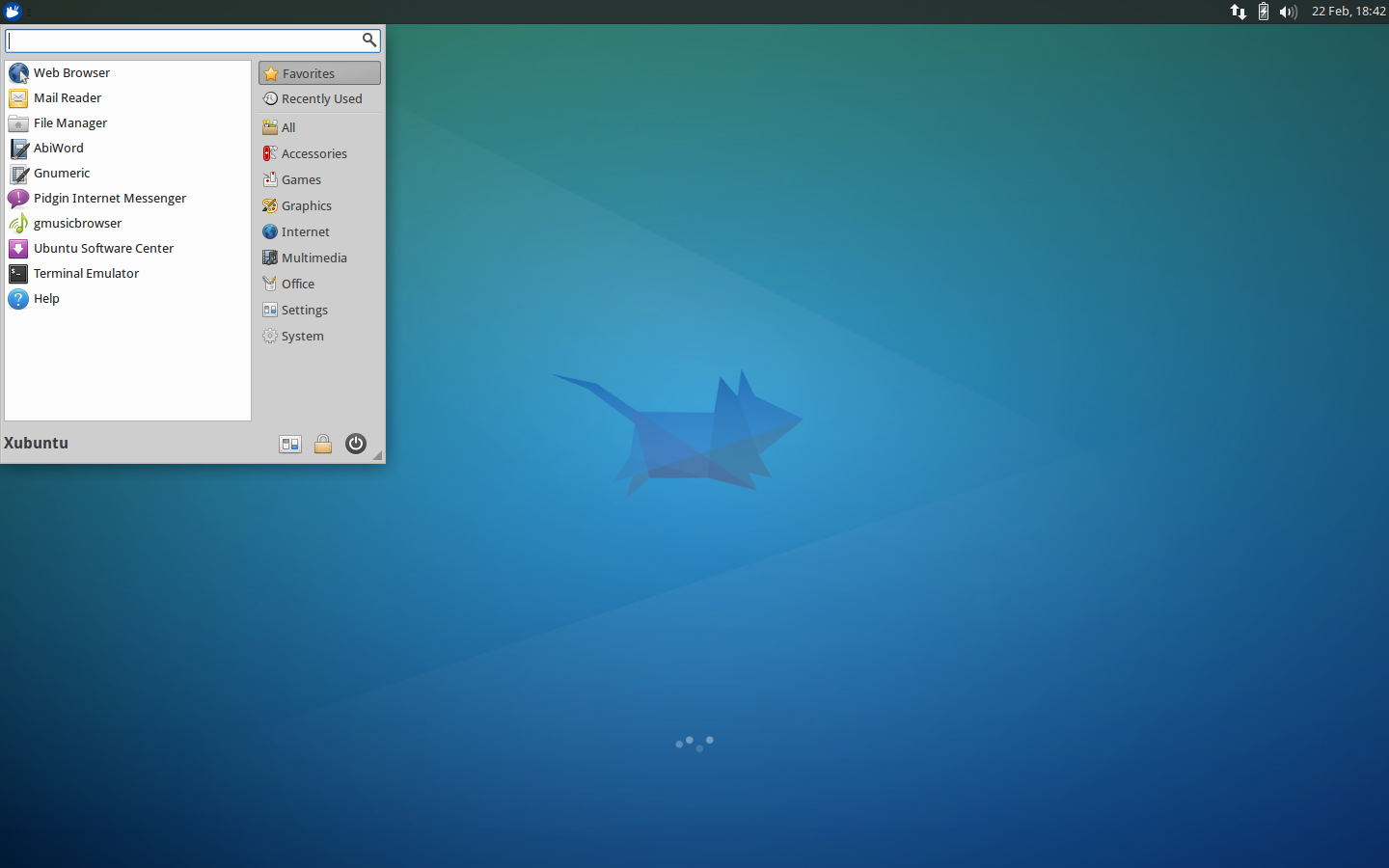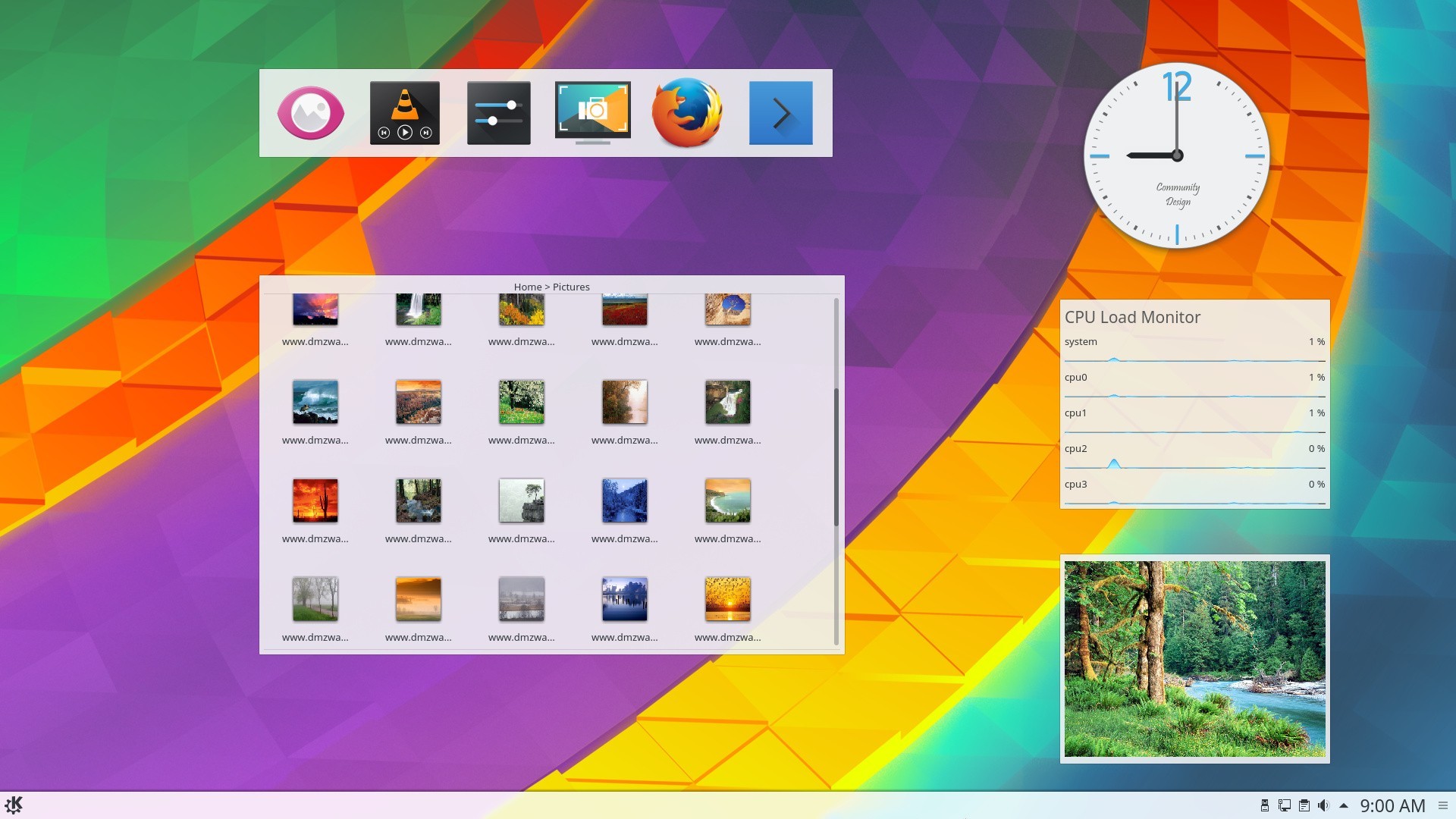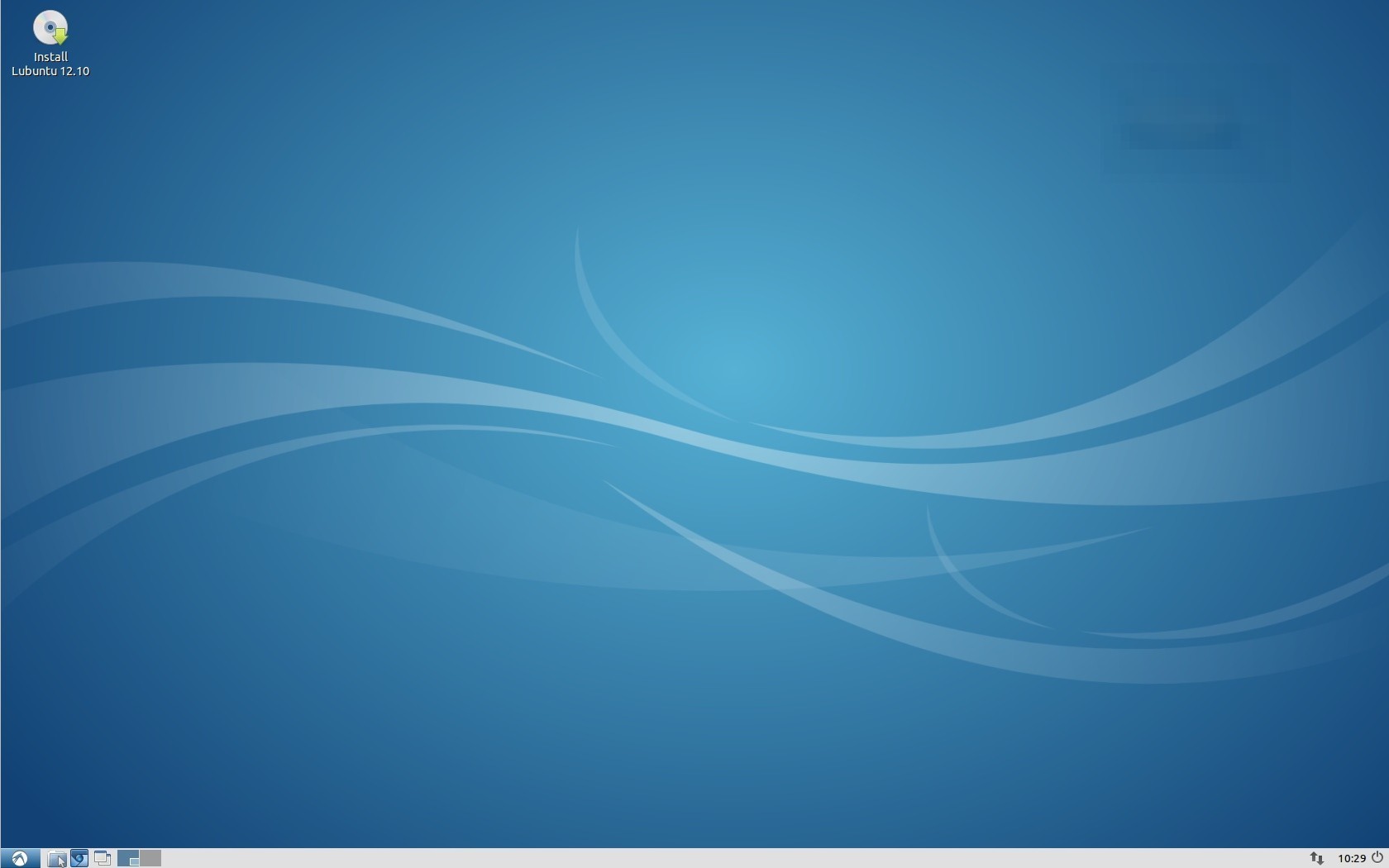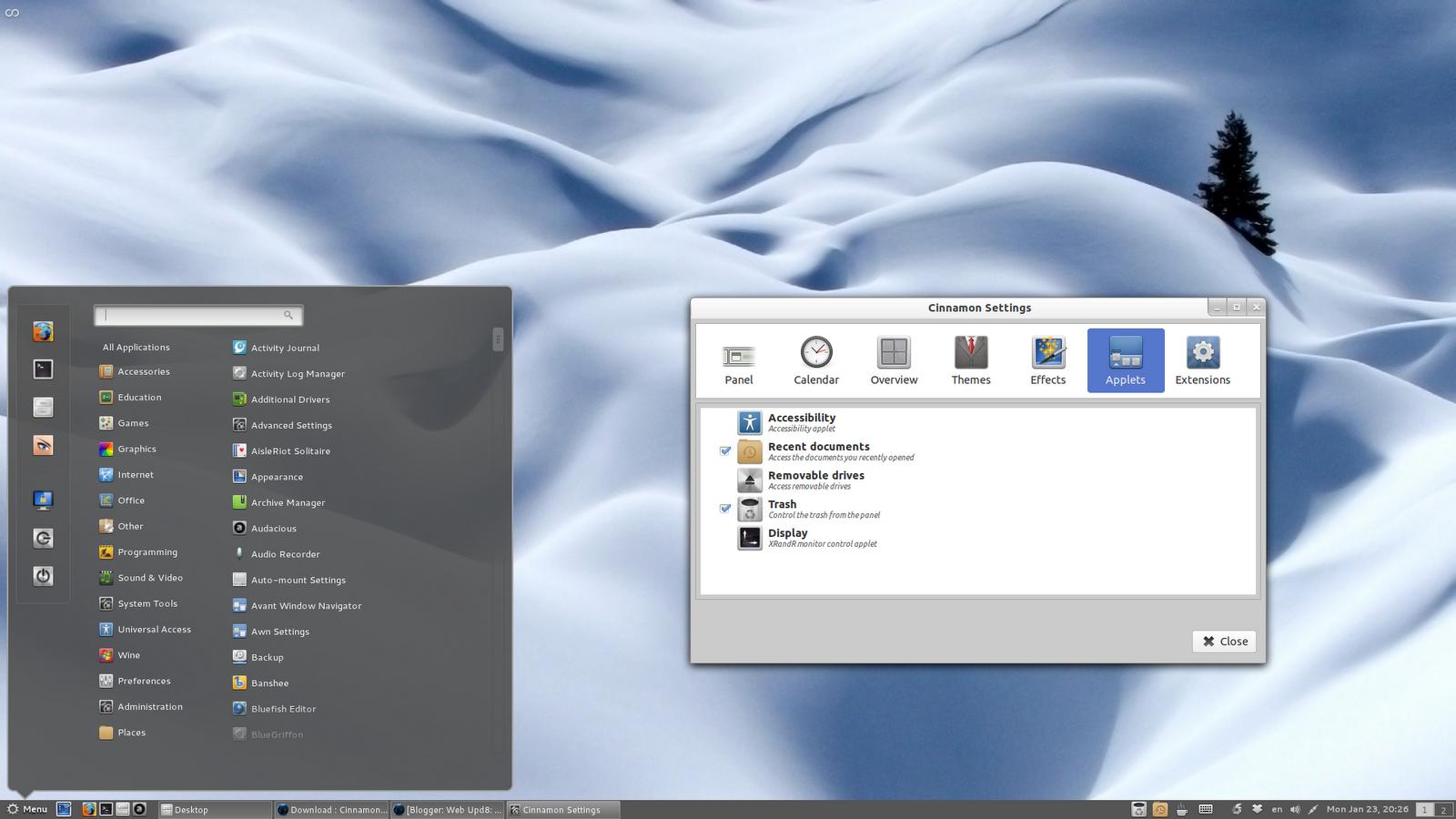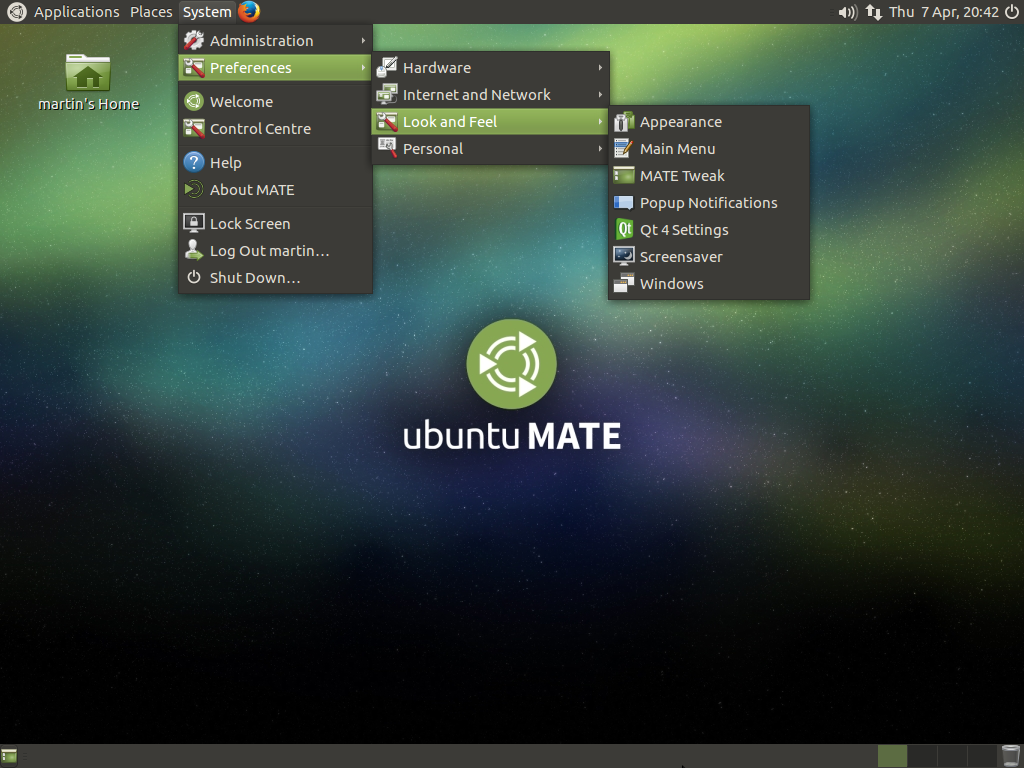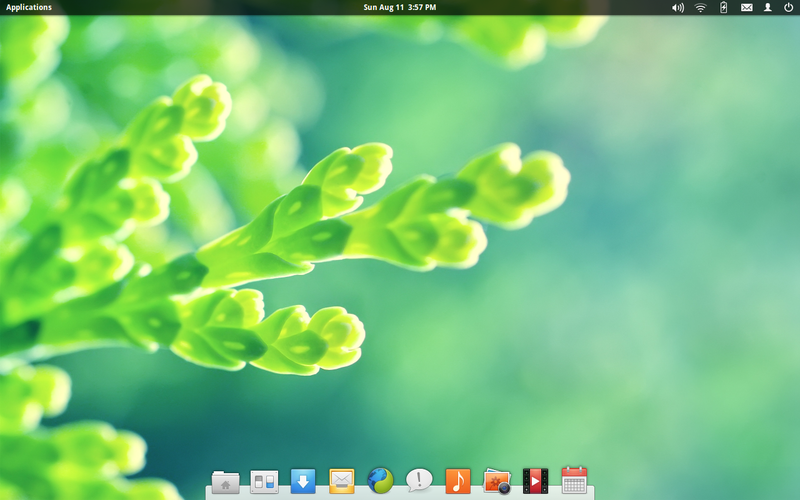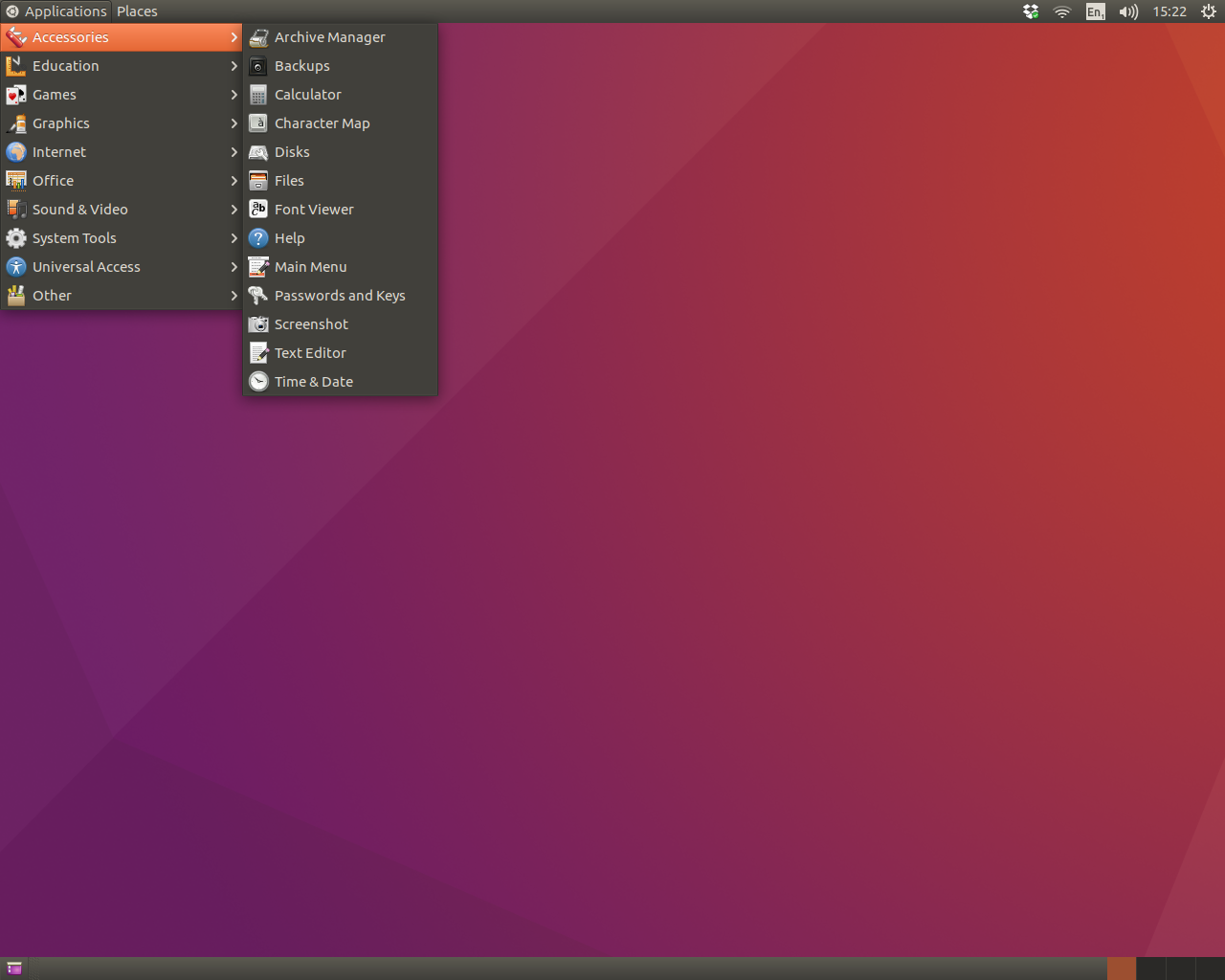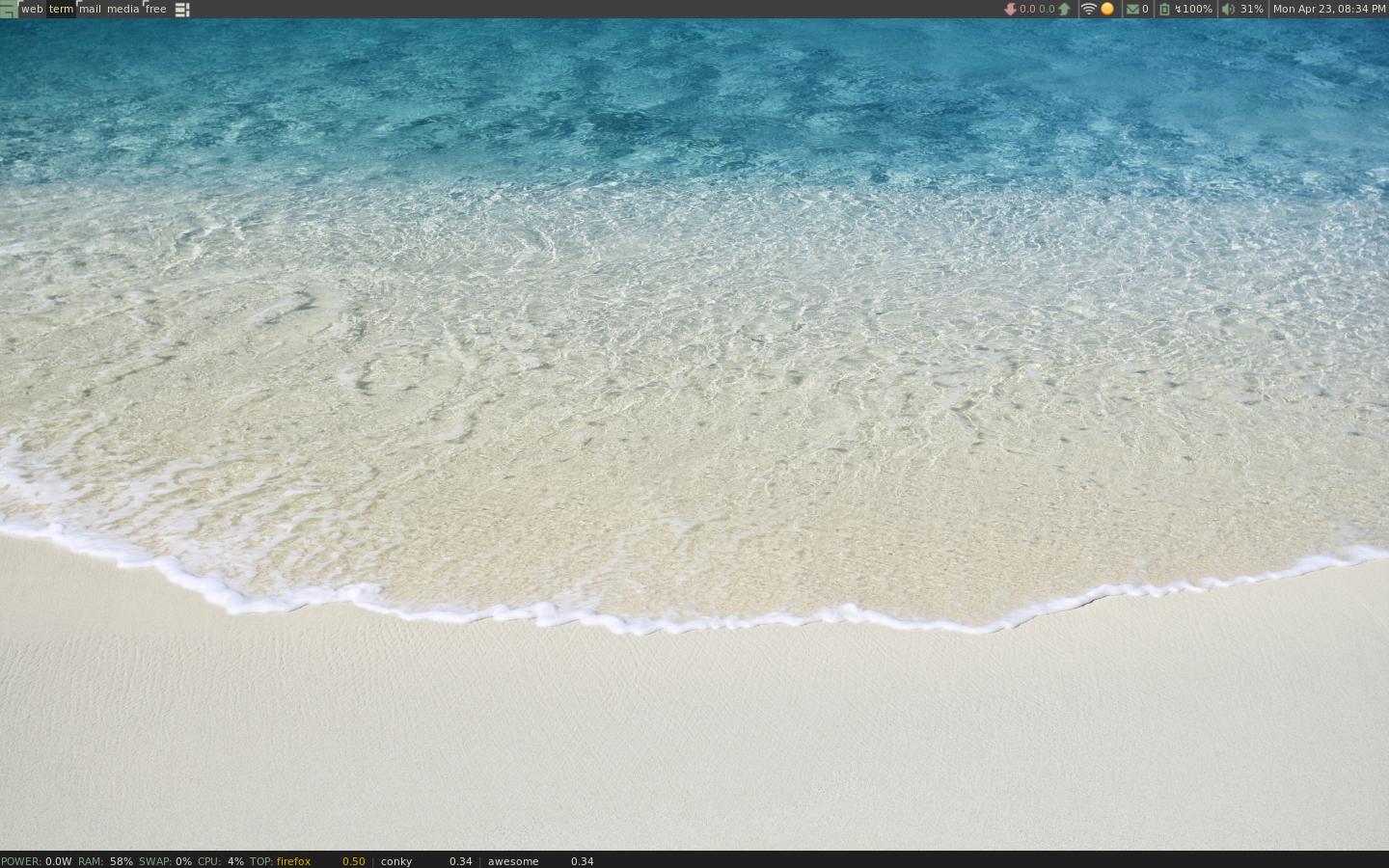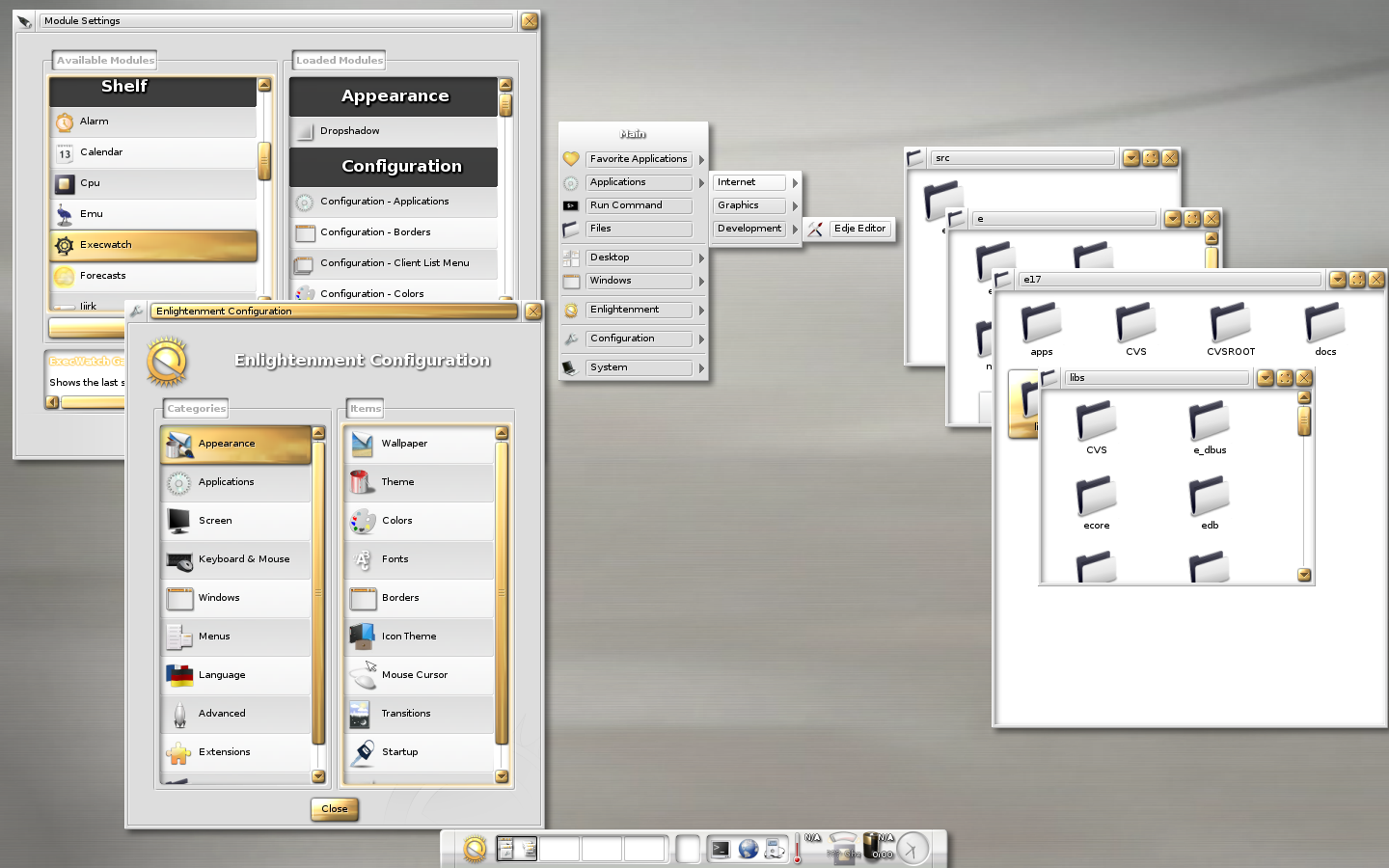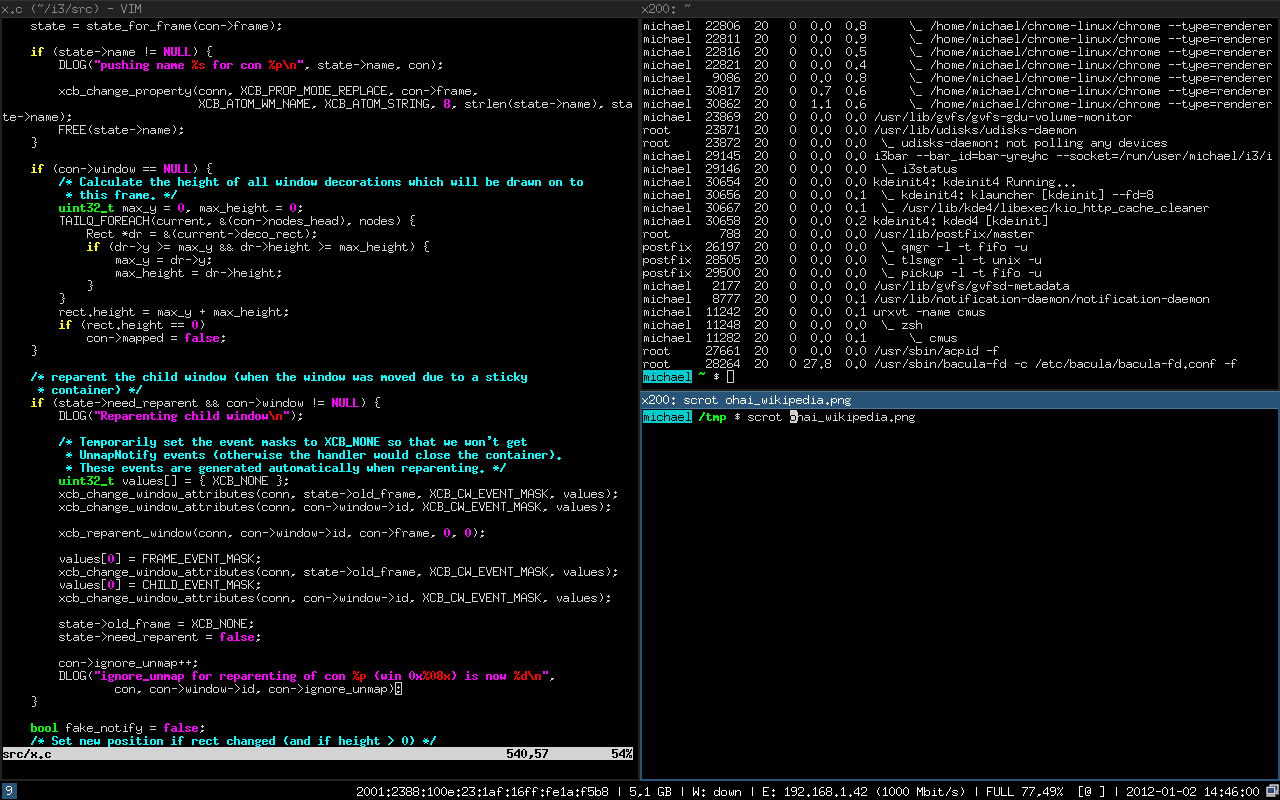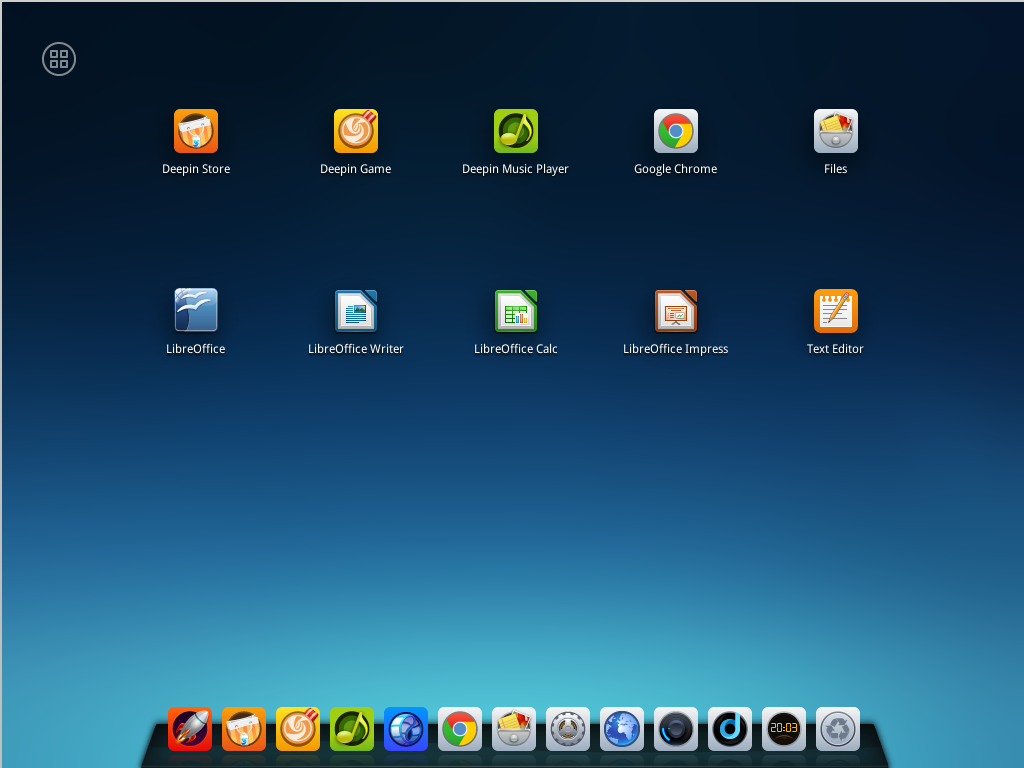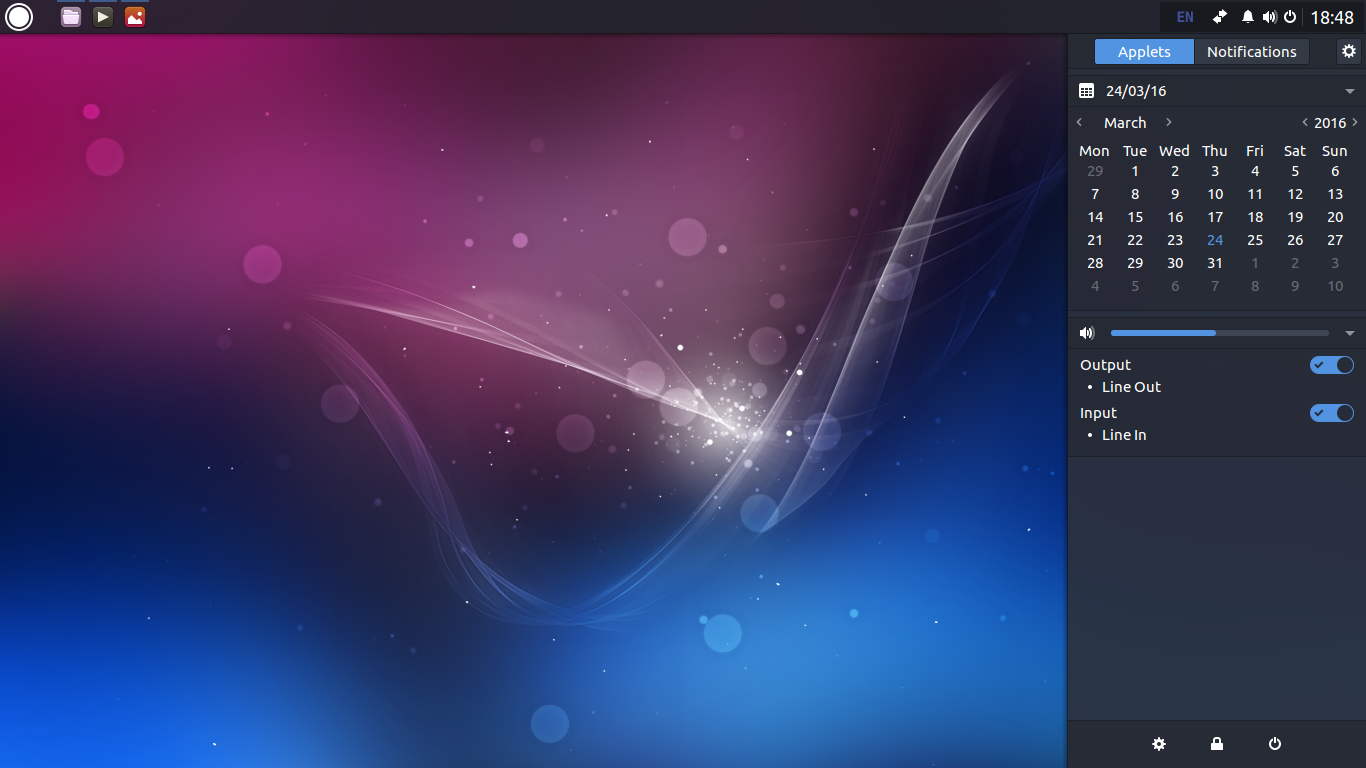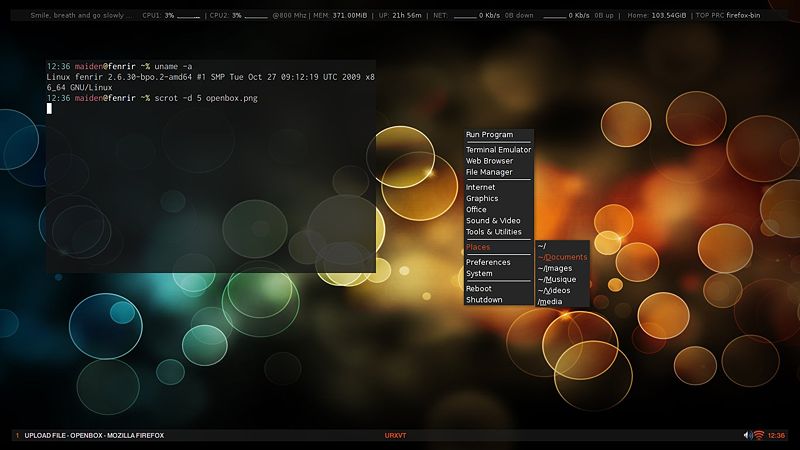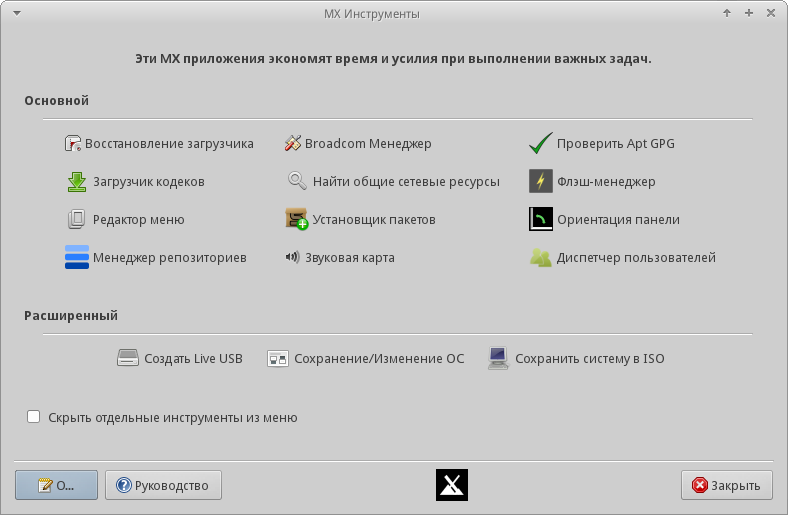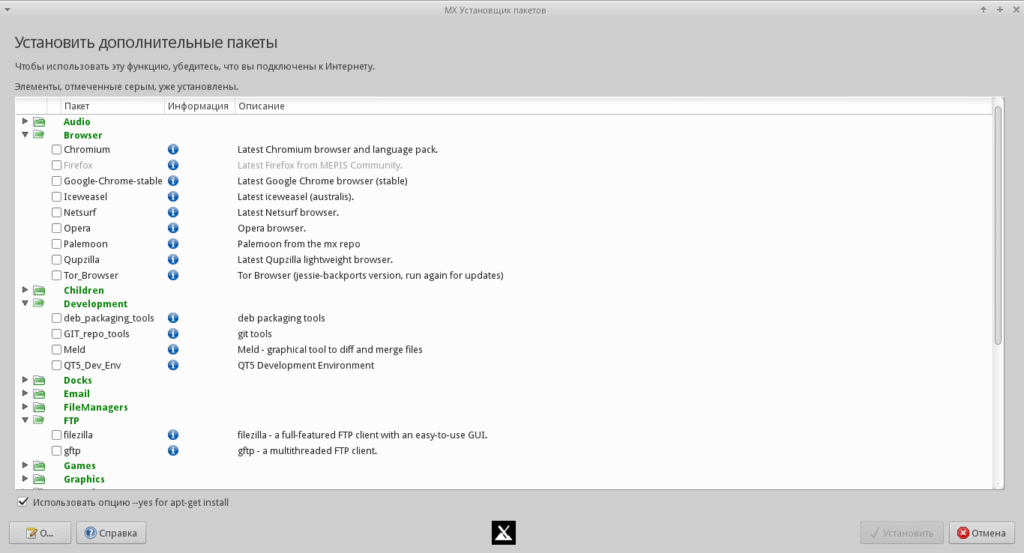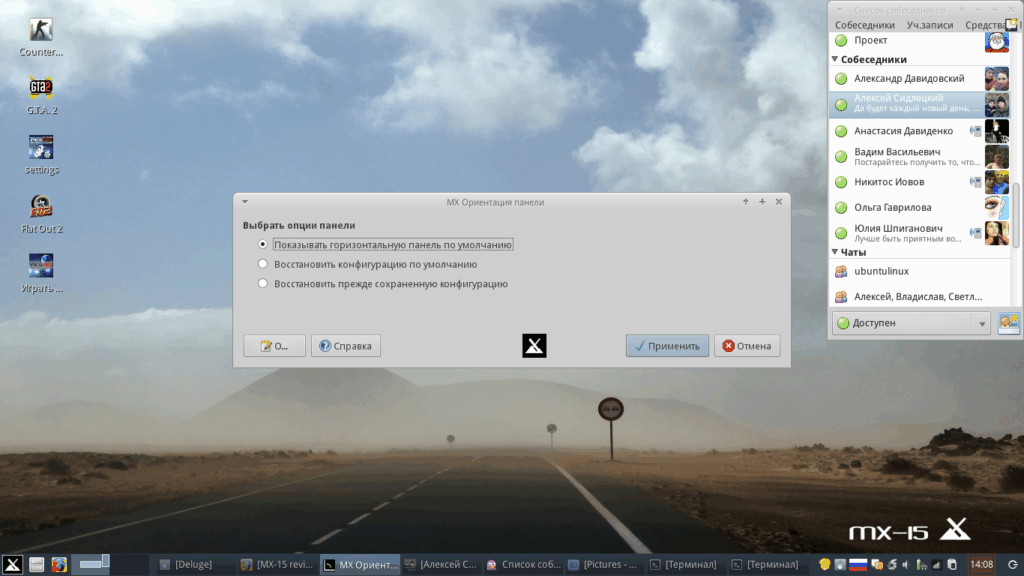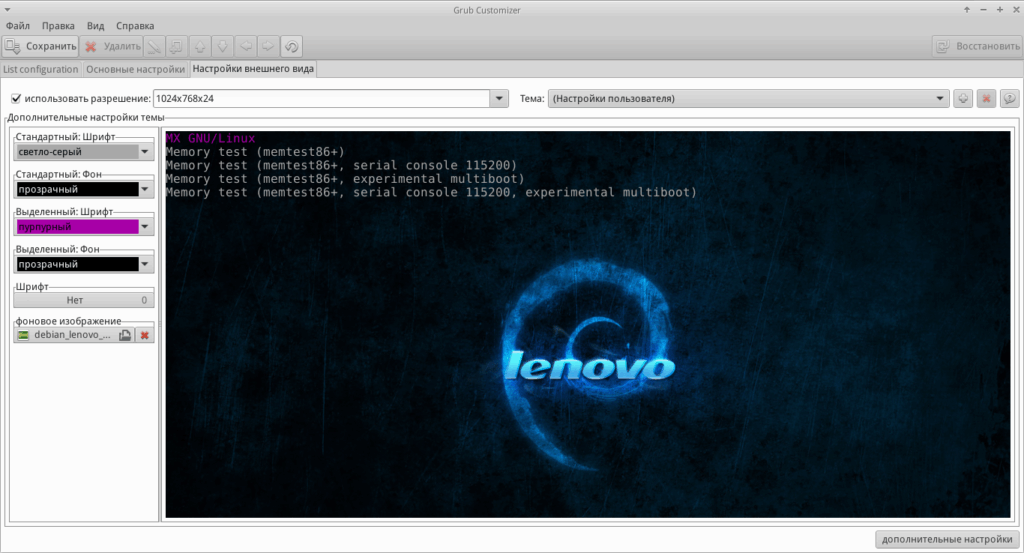Linux имеет репутацию надежной и отказоустойчивой системы, и не зря. Но все же существует много способов случайно или намеренно сломать идеально работающую систему.
В этой статье мы рассмотрим самые распространенные ошибки при работе с операционной системой, которые приведут ее в неисправность. Мы собрали целых 20 способов убить Linux. Вы узнаете как убить Linux, большинство из них действительно опасны, и не стоит проверять все это на рабочей системе. Теперь перейдем к списку.
1. Переполните файловую систему
Если файловая система, содержащая, каталог /var или /tmp будет переполнена, системные процессы не смогут создавать свои временные файлы, записывать журналы и взаимодействовать друг с другом. Таким образом, большинство процессов просто зависнет. Это может случиться если вы отвели слишком мало места под корневой раздел, из-за накопления кеша менеджера пакетов, рассылки спама на почтовый сервис или если ваш домашний каталог находится на том же разделе, что и корень, переполнение и поломку Linux могут спровоцировать файлы которые вы загружаете.
2. Переустановите Windows
Это обычная политика Microsoft, установщик Windows не разрешает размещение на жестком диске других операционных систем и их загрузчиков. Поэтому если вы переустановите Windows, она перезапишет загрузчик Grub. Но тем не менее переустанавливать Linux нет необходимости, достаточно только восстановить загрузчик Linux. Вы можете использовать для этого Live CD или USB.
3. Переполните память
4 Гигабайта оперативной памяти может показаться достаточным количеством для нормальной работы. Но это только до того времени, пока вы не начнете делать, что-то нестандартное. например, если вы откройте слишком много вкладок в браузере Chromium, больше 50-ти или попытаетесь открыть в gimp фотографию размером 48 мегапикселей. В этом случае может помочь раздел подкачки. Но компьютер будет работать настолько медленно, что спасет ситуацию только жесткая перезагрузка.
4. Следуйте инструкциям на форумах
Веб-форумы полны полезных инструкций, советов, подсказок и команд, но есть некоторые, которые могут принести серьезный ущерб. Возможно, некоторые из опасных команд были даны с самыми лучшими намерениями или были полезны в определенной ситуации. Особенно опасными могут быть команды, выполняемые с помощью sudo или su. Также и неизвестные команды, значение которых вы не понимаете. Взять даже тот самый лоровский патч, с виду безобидная команда, и кто бы мог подумать что она может принести вред.
5. Установите еще один Linux
Это очень похоже на ситуацию с переустановкой Windows. Большинство дистрибутивов очень хорошо обнаруживают Windows и автоматически настраивают двойную загрузку. Но некоторые до сих пор не замечают другой Linux на жестком диске, так что загрузчик вашего дистрибутива тоже может быть затерт.
6. Обновляйтесь как можно реже
Если оставлять дистрибутив нетронутым в течение нескольких месяцев, а затем установить 300+ обновлений за раз, то с вероятностью 70% что-то сломается. Но если сломается, попробуйте потом найти в чем была проблема. Небольшие и частые обновления - лучший способ держать систему в актуальном состоянии. А редкие обновления один из надежных способов сломать Linux.
7. Обновляйтесь вслепую
Никогда не проверяйте список пакетов, которые будут установлены в новой версии системы. Тогда вы не будете иметь ни малейшего представления что пошло не так, если случится ошибка. Чтобы увидеть какие пакеты будут установлены можно использовать менеджер пакетов, тогда вы будете видеть что изменилось и что пошло не так. Также можно посмотреть журнал менеджера пакетов.
8. Используйте тестовое программное обеспечение
Мы все хотели бы использовать новое программное обеспечение сразу, как только оно появилось, но помните о рисках. Новое программное обеспечение плохо протестированно, и теперь тестирование - это ваша работа. Так что, не обновляйте систему и программы до альфа-версий если вам нужно с ними работать.
9. Сотрите /home
Конечно, это не убьет Linux, но вы потеряете все настройки и личные файлы. Вот поэтому рекомендуется хранить /home на отдельном разделе, чтобы если что случиться с корневым, вы не потеряли данные. Так вы можете обновлять, устанавливать и переустанавливать системы, а ваши данные останутся целыми.
10. Потеряйте пароль
Потеря пароля пользователя помешает вам получить доступ к интерфейсу настройки, если у вас не настроен автоматический вход в систему. Если все-таки автоматический вход настроен, вы можете использовать компьютер, но не сможете устанавливать и обновлять программное обеспечение и делать какие-либо другие изменения в системе. Но пароль все еще можно сбросить с помощью LiveCD или даже с помощью Grub, если не установлен пароль. Потеря пароля от зашифрованной файловой системы, означает, что вы уже не вернете свои данные.
11. Установите новое ядро
На первый взгляд, это кажется странным, ведь новое ядро должно быть лучше и безопаснее. Но некоторые устройства используют модули, которые не поставляются для нового ядра особенно это касается графических карт и беспроводных адаптеров. Некоторые дистрибутивы переустанавливают их автоматически, если это возможно, в противном же случае вам придется использовать проводную сеть или же загрузится со старым ядром, чтобы установить все нужные драйверы. Конечно, это все легко исправляется если есть старое ядро, но система сразу не запустится.
12. Попробуйте перейти на PulseAudio
Если вы когда-либо сталкивались со сложностью звуковых систем в Linux, то знаете что это значит. Ваша система будет хорошо работать, пока загадочным образом не сломается. Но мы ведь можем иметь четкую и понятную систему звука для Linux, желательно с минимальным количеством слоев.
13. Установите пакеты от другого дистрибутива
Иногда в вашем дистрибутиве нет пакета, который вы хотите, но есть в другом. Не старайтесь использовать чужие пакеты, особенно для системных компонентов. Вы можете попытаться использовать Debian пакеты в Ubuntu, но когда дело дойдет до RPM, могут возникнуть ошибки.
14. Запустите форк бомбу
Форк бомба - это небольшой скрипт, который очень быстро создает столько процессов, сколько сможет, пока компьютер не зависнет. Самый простой ответ на вопрос как сломать Linux. Единственным решением остается отключение питания. Некоторые дистрибутивы способны предотвращать такую атаку путем ограничения количества процессов от одного пользователя. Если хотите попробовать, вот этот код:
!/bin/sh :(){ :|:& };:
15. Переустановите Linux
Переустановка операционной системы решает большинство проблем в WIndows. Сделайте это в Linux и все что вы получите - это потеря ваших настроек и программ, а также шанса обнаружить проблему и найти решение.
Переустановка отдельных пакетов помогает редко, и если это так, источник проблемы, скорее всего, в конфигурационных файлах в вашем домашнем каталоге.
16. Отключите раздел подкачки
Вы можете думать что с современными 6-8 Гигабайт оперативной памяти, которая, как правило, устанавливается в современные ноутбуки вам ничего не грозит. Но некоторые процессы все еще могут использовать подкачку, например, тот же режим гибернации и сна. Также вы можете неожиданно использовать всю оперативную память, поэтому иметь раздел подкачки очень неплохая идея.
17. Установка из исходных текстов
Если вы хотите последнюю версию как-либо программы или самую новую, еще неизвестную программу, установка из исходников может оказаться единственным вариантом. Но будьте очень осторожны, во-первых командой make install вы засоряете систему, поскольку эти установки не контролируются менеджером пакетов. А во-вторых, в каталогах /usr/lib и /usr/loacl/lib могут накопиться несколько версий библиотек и тогда система может начать вести себя странно.
18. Потеряйте его
Linux используется на устройствах, которые с каждым поколением все меньше, мощнее и удобнее, но их легче потерять. Заманчиво хранить все подробности вашей личной жизни, пароли и векторы доступа на смартфоне и нетбуке. Но нужно принимать во внимание, что все это очень легко потерять. Такое событие не сломает само устройство, но его новый владелец будет иметь доступ ко всем вашим данным, так что будьте осторожны.
19. Относитесь к нему как к Windows
Linux и Windows, как операционные системы для рабочего стола могут быть схожи внешне, но они совершенно разные. Попытка исправить ошибки Linux также как и в Windows? это одна из самых распространенных причин проблем у новых пользователей. Если вы новичок в Linux, независимо от того сколько у вас опыта, не стесняйтесь обратиться за советом к сообществу.
20. Пролейте на него кофе
Очень жаль, что операционная система, отлично подходящая для хакеров и программистов, все еще может оказаться беспомощной, перед физическими условиями, будь то вода, чай или животные.